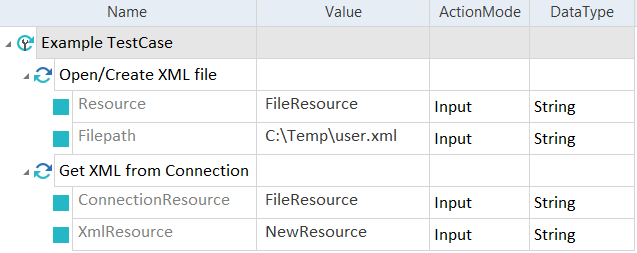XML-Module
Der Ordner TBox XEngines->XML in der Standard-Untermenge enthält Module, die bestimmte Aufgaben für die XML Engine 3.0 ausführen.
Der XML-Ordner enthält die zusätzlichen Module Request transformation und Response transformation. Diese Module führen Hintergrundaufgaben für Module aus, die Sie für Ihre Tests verwenden. Sie können sie nicht in Testfällen verwenden.
Der XML-Ordner enthält auch einen Unterordner namens Encryption mit zusätzlichen Modulen (siehe Kapitel "Ordner Encryption").
XSD Validation
Das Modul XSD Validation ermöglicht es Ihnen, eine XML-Datei anhand einer XSD zu validieren (siehe Kapitel "XML mit XSD validieren").
Es besitzt die folgenden Modulattribute:
|
Modulattribut |
Beschreibung |
|---|---|
|
Path to XML |
Vollständiger Pfad zur XML-Datei. Verwenden Sie die Aktion Select. |
|
Path to XSD |
Vollständiger Pfad zur XSD-Datei. Verwenden Sie die Aktion Select. |

|
In diesem Beispiel validieren Sie die XML-Datei books.xml anhand des XML-Schemas books.xsd. {CP[ExampleDirectoryXML]} bezieht sich auf den Dateipfad, den Sie im Testkonfigurationsparameter ExampleDirectoryXML definiert haben.
XSD Validation |
Get XML from Connection
Das Modul Get XML from Connection ermöglicht es Ihnen, eine XML-Ressource aus einer vorhandenen Datei-Ressource zu erstellen (siehe Kapitel "XML-Ressourcen öffnen").
Es besitzt die folgenden Modulattribute:
|
Modulattribut |
Beschreibung |
|---|---|
|
ConnectionResource |
Name der vorhandenen Ressource. |
|
XmlResource |
Name der Ressource, die Sie aus der vorhandenen Ressource erstellen möchten. |

|
In diesem Beispiel erstellen Sie eine Ressource aus einer vorhandenen Ressource.
Vorhandene Ressource verwenden |
Save XML file
Mit dem Modul Save XML file können Sie die an der Ressource vorgenommenen Änderungen in die verbundene XML-Datei übertragen (siehe Kapitel " XML-Dateien speichern").
Es besitzt die folgenden Modulattribute:
|
Modulattribut |
Beschreibung |
|---|---|
|
Resource |
Name der Ressource. |
|
Filepath |
Vollständiger Pfad zur XML-Datei, in der Sie den Inhalt der Ressource speichern möchten. Dieses Modulattribut ist optional. Verwenden Sie es, wenn Sie in einer anderen Datei speichern möchten als in der Datei, aus der die Ressource geladen wurde. |
|
Use BOM |
Geben Sie an, ob Sie eine Bytereihenfolge-Marke (BOM) am Anfang der XML-Datei verwenden möchten. Um dies zu tun, geben Sie True ein. Dieses Modulattribut ist optional. |

|
In diesem Beispiel speichern Sie den Inhalt der Ressource xmlResource in der Datei books.xml. Diese Datei befindet sich unter C:\Temp. Sie verwenden eine Bytereihenfolge-Marke (BOM) am Anfang der XML-Datei.
XML-Datei speichern |
Open/Create XML file
Das Modul Open/Create XML file ermöglicht es Ihnen, eine der folgenden Aktionen durchzuführen (siehe Kapitel "XML-Ressourcen öffnen"):
-
Erstellen Sie eine neue XML-Datei.
-
Laden Sie eine vorhandene Datei als Resource.
Es besitzt die folgenden Modulattribute:
|
Modulattribut |
Beschreibung |
|---|---|
|
Resource |
Geben Sie einen Namen für die Ressource an. Verwenden Sie die Aktion Select. |
|
Filepath |
Vollständiger Pfad zur Datei. Verwenden Sie die Aktion Select. |

|
In diesem Beispiel laden Sie die Datei books.xml in die Ressource SampleResource. {CP[ExampleDirectoryXML]} bezieht sich auf den Dateipfad, den Sie im Testkonfigurationsparameter ExampleDirectoryXML definiert haben.
XML-Datei laden |
Create XML Resource
Das Modul Create XML Resource ermöglicht es Ihnen, eine leere XML-Ressource zu erstellen (siehe Kapitel "XML-Ressourcen öffnen").
Es hat das folgende Modulattribut:
|
Modulattribut |
Beschreibung |
|---|---|
|
Resource |
Geben Sie einen Namen für die Ressource an. |

|
In diesem Beispiel erstellen Sie die leere Ressource xmlResource.
Leere Ressource erstellen Ein Beispiel für das Hinzufügen von Elementen zu dieser Ressource finden Sie hier: siehe Kapitel "Elemente einfügen". |
Sign XML Resource
Das Modul Sign XML Resource ermöglicht es Ihnen, eine XML-Signatur zu erstellen.
Es besitzt die folgenden Modulattribute:
|
Modulattribut |
Beschreibung |
|---|---|
|
FromResource |
Quellressource der Transformation. |
|
ToResource |
Zielressource der Transformation. |
|
Certificate |
Wählen Sie zwischen den Spezialisierungen CertificateStoreData und JavaKeyStoreData. Klicken Sie dazu mit der rechten Maustaste auf den Testschrittwert und wählen Sie im Kontextmenü Implement Specialization. Wählen Sie im Folgedialogfenster eine Spezialisierung aus dem Aufklappmenü aus und klicken Sie auf OK. Füllen Sie die erforderlichen Testschrittwerte aus (siehe Kapitel "CertificateStoreData" und Kapitel "JavaKeyStoreData"). |
|
Signature |
Schreibgeschützt. |
|
Definieren Sie den Signaturtyp: Enveloped oder Enveloping. |
|
|
Signature->CanonicalizationMethod |
Geben Sie eine Kanonisierungs-Methode an. Mögliche Werte sind:
|
|
Signature->DigestMethod |
Geben Sie die Digest-Methode an, mit der die XML signiert wird. Mögliche Werte sind:
|
|
Signature->IncludeKeyInfo |
Geben Sie an, ob ein öffentlicher Schlüssel bereitgestellt werden soll. Der Empfänger der Daten kann dann die Gültigkeit mit dem entsprechenden öffentlichen Schlüssel überprüfen. Mögliche Werte sind:
|
|
Signature->ReferenceId |
Definieren Sie eine Referenz-ID. Signaturtyp Enveloped:
Signaturtyp Enveloping:
|
|
XPath |
Schließen Sie XML-Elemente vom Signieren aus oder beziehen Sie diese ein. |
Für nähere Informationen und Beispiele zur Verwendung des Moduls in Testfällen siehe Kapitel " Ressourcen signieren, verifizieren, entschlüsseln und verschlüsseln".
Verify Signed XML Resource
Das Modul Verify Signed XML Resource ermöglicht es Ihnen, eine signierte XML zu überprüfen.
Es besitzt die folgenden Modulattribute:
|
Modulattribut |
Beschreibung |
|---|---|
|
FromResource |
Quellressource der Transformation. |
|
ToResource |
Zielressource der Transformation. |
|
Certificate |
Wählen Sie zwischen den Spezialisierungen CertificateStoreData und JavaKeyStoreData. Klicken Sie dazu mit der rechten Maustaste auf den Testschrittwert und wählen Sie im Kontextmenü Implement Specialization. Wählen Sie im Folgedialogfenster eine Spezialisierung aus dem Aufklappmenü aus und klicken Sie auf OK. Füllen Sie die erforderlichen Testschrittwerte aus (siehe Kapitel "CertificateStoreData" und Kapitel "JavaKeyStoreData"). Wenn Sie das Attribut leer lassen, sucht die XML Engine 3.0 nach einem eingebetteten Schlüssel. |
|
ReferenceId |
Geben Sie die Element-ID des signierten Elements an, dessen Signatur Sie überprüfen möchten. Wenn Sie den Wert leer lassen, überprüft die XML Engine 3.0 das gesamte Dokument. |
|
ExpectedResult |
Geben Sie das erwartete Ergebnis der Signaturverifizierung an. Mögliche Werte sind:
|
Für nähere Informationen und Beispiele zur Verwendung des Moduls in Testfällen siehe Kapitel " Ressourcen signieren, verifizieren, entschlüsseln und verschlüsseln".
Verify XML
Das Modul Verify XML ermöglicht es Ihnen, XML-Ressourceninhalte mithilfe von DotNet XPath-Ausdrücken zu überprüfen.
Es besitzt die folgenden Modulattribute:
|
Modulattribut |
Beschreibung |
|---|---|
|
Resource |
Name der Ressource. |
|
XPath |
Geben Sie einen DotNet XPath-Ausdruck zwischen Anführungszeichen ein. Wenn Ihr XPath-Ausdruck das Sonderzeichen " enthält, stellen Sie diesem ein weiteres " voran. |
|
Content |
Geben Sie das erwartete Ergebnis ein und verwenden Sie die Aktion Verify. |
Für nähere Informationen und Beispiele zur Verwendung des Moduls in Testfällen siehe Kapitel "Inhalt von XML-Ressourcen überprüfen".
Evaluate XPath
Das Modul Evaluate XPath ermöglicht es Ihnen, DotNet XPath-Ausdrücke auszuwerten und das Ergebnis zu überprüfen oder in den Buffer zu schreiben.
Es besitzt die folgenden Modulattribute:
|
Modulattribut |
Beschreibung |
|---|---|
|
Resource |
Name der Ressource. |
|
XPathExpression |
XPath-Ausdruck, den Sie auswerten möchten.
|
|
EvaluationResult |
Ergebnis des XPath-Ausdrucks. Sie können das Ergebnis überprüfen oder in den Buffer schreiben. |
Für nähere Informationen und Beispiele zur Verwendung des Moduls in Testfällen siehe Kapitel "Inhalt von XML-Ressourcen überprüfen".